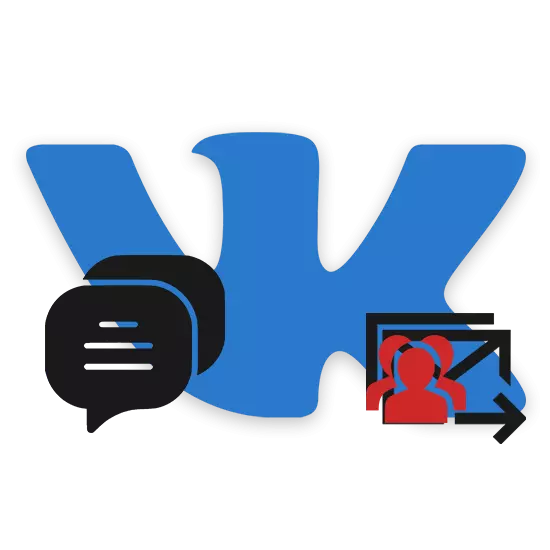
သူငယ်ချင်းများထံစာပို့ခြင်း Vkontakte ၏လူမှုရေးကွန်ရက်၏တစ်စိတ်တစ်ပိုင်းအနေဖြင့်ဤအရင်းအမြစ်သည်ယနေ့ခေတ်တွင်အလွန်အမင်းသက်ဆိုင်သောခေါင်းစဉ်တစ်ခုဖြစ်သည်။ သို့သော်စာပို့ခြင်းအတွက်အကြံဥာဏ်တစ်ခုတောင်မှထို site ၏ကာကွယ်မှုမြင့်မားသောကြောင့်၎င်းကိုအကောင်အထည်ဖော်ရန်ခက်ခဲသည်။
ဝက်ဘ်ဆိုက်
Site ၏ဗားရှင်းအပြည့်အစုံသည်သင့်အားဖြစ်နိုင်ခြေများနှင့် ဦး စားပေးမှုများအပေါ် အခြေခံ. မတူညီသောနည်းလမ်းသုံးခုကိုအသုံးချရန်ခွင့်ပြုသည်။ သို့သော်ရွေးချယ်ထားသောနည်းလမ်းမည်သို့ပင်ရှိပါစေသင်၏ကိုယ်ရေးကိုယ်တာအချက်အလက်များသည်နောက်ဆက်တွဲပိတ်ဆို့ခြင်းခံရနိုင်သည်။နည်းလမ်း 1: VK Assistant
သင်၏လုပ်ဖော်ကိုင်ဖက်များစာရင်းထဲသို့ 0 င်ရောက်သူများထံစာတိုပေးပို့ခြင်းကိုစီစဉ်ရန်တတိယပါတီ 0 န်ဆောင်မှုကိုအသုံးပြုရန်သင်အသုံးပြုနိုင်သည်။ တစ်ချိန်တည်းမှာပင်, အရင်းအမြစ်တွင်အရင်းအမြစ်သည်သင့်အားအကောင့်ကိုဝင်ရောက်ခွင့်ပေးရန်သင့်အားလိုအပ်လိမ့်မည်, ထို့ကြောင့်သင်ယုံကြည်သည်ဖြစ်စေ,
မွတ္စု: မည်သည့်ကိစ္စတွင်မဆိုနောင်တွင်အနာဂတ်တွင်ဆုံးရှုံးခြင်းအတွက်စိတ်မကောင်းဖြစ်သည့်အကောင့်အတုများကိုအသုံးပြုရန်အကောင်းဆုံးဖြစ်သည်။
VK လက်ထောက်ဝန်ဆောင်မှု၏တရားဝင်ဝက်ဘ်ဆိုက်သို့သွားပါ
- "log in" ပုံစံအရမှတ်ပုံတင်ခြင်းခလုတ်ကိုသုံးပါ။
- Site ပေါ်တွင်နောက်ဆက်တွဲခွင့်ပြုချက်အတွက်သင်၏အီးမေးလ်လိပ်စာနှင့်စကားဝှက်ကိုသတ်မှတ်ခြင်းဖြင့်တင်ထားသောကွက်လပ်များကိုဖြည့်ပါ။
မှတ်ချက် - အီးမေးလ်အတည်ပြုရန်မလိုအပ်ပါ။
- မှတ်ပုံတင်ခြင်းကိုပြီးဆုံးပြီးနောက် "log in" link ကိုနှိပ်ခြင်း, ယခင်သတ်မှတ်ထားသောဒေတာနှင့်အညီစာသားအကွက်များကိုဖြည့်စွက်ပါ။
- ထို့နောက် 0 န်ဆောင်မှုစတင်စာမျက်နှာတွင် Top Control Panel ရှိ "Profile" လိုင်းကိုနှိပ်ပါ။
- "Accounts VK" ပိတ်ပင်တားဆီးမှုတွင် Plus အိုင်ကွန်ကိုနှိပ်ပါ။
- တင်သွင်းထားသောစာသားတွင်နောက်တစ်ဆင့်တွင်အပြာရောင်တွင်မီးမောင်းထိုးပြထားသော link ကိုနှိပ်ပါ။
- သင်၏ VKontakte အကောင့်သို့ 0 န်ဆောင်မှုပေးမှုအစီအစဉ်ကိုအတည်ပြုပါ။
- သင်၏အွန်လိုင်း browser လိပ်စာလိုင်းပါအကြောင်းအရာများကိုမီးမောင်းထိုးပြပါ။
- ကူးယူထားသောအက္ခရာများကို VK လက်ထောက် 0 န်ဆောင်မှုနေရာပေါ်တွင်အချည်းနှီးသော string တစ်ခုထဲသို့ထည့်ပြီး Slide ခလုတ်ကိုနှိပ်ပါ။
- VK အကောင့်များအရပယ်ဖျက်ခြင်းဖြစ်နိုင်ချေနှင့်အတူ VK အကောင့်ပိတ်ပင်တားဆီးမှုတွင် VK အကောင့်များ၌ပါ 0 င်ပါကပရိုဖိုင်း၏အောင်မြင်မှုအတွက်အောင်မြင်မှု၏အောင်မြင်မှုနှင့် ပတ်သက်. သင်လေ့လာလိမ့်မည်။

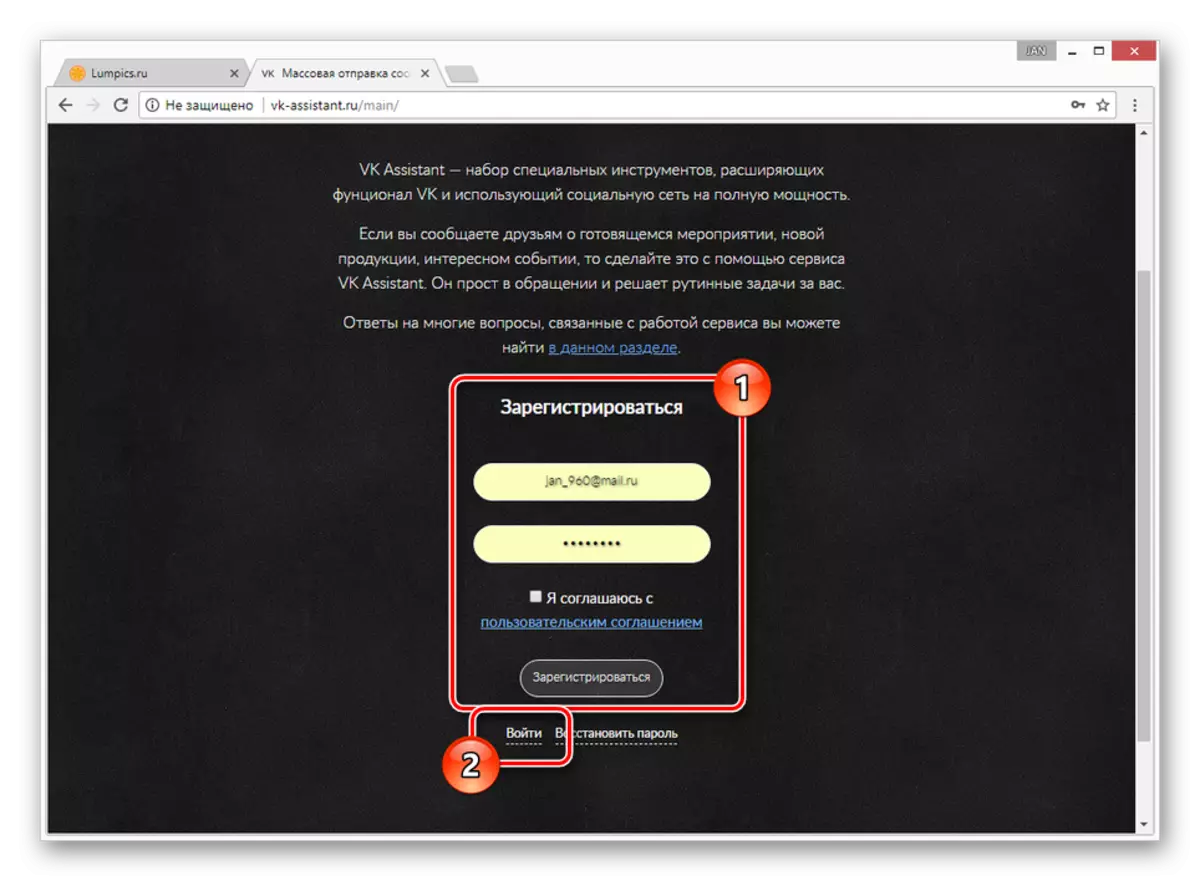

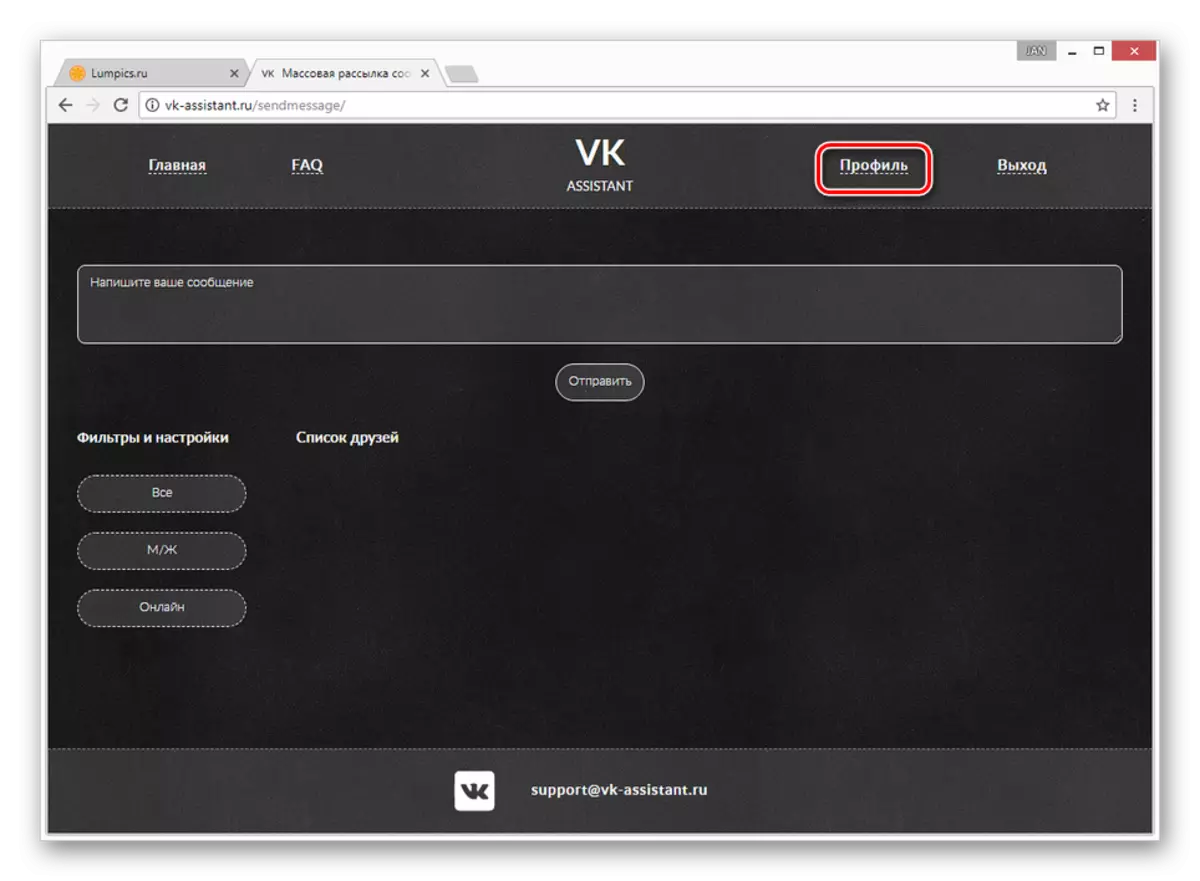

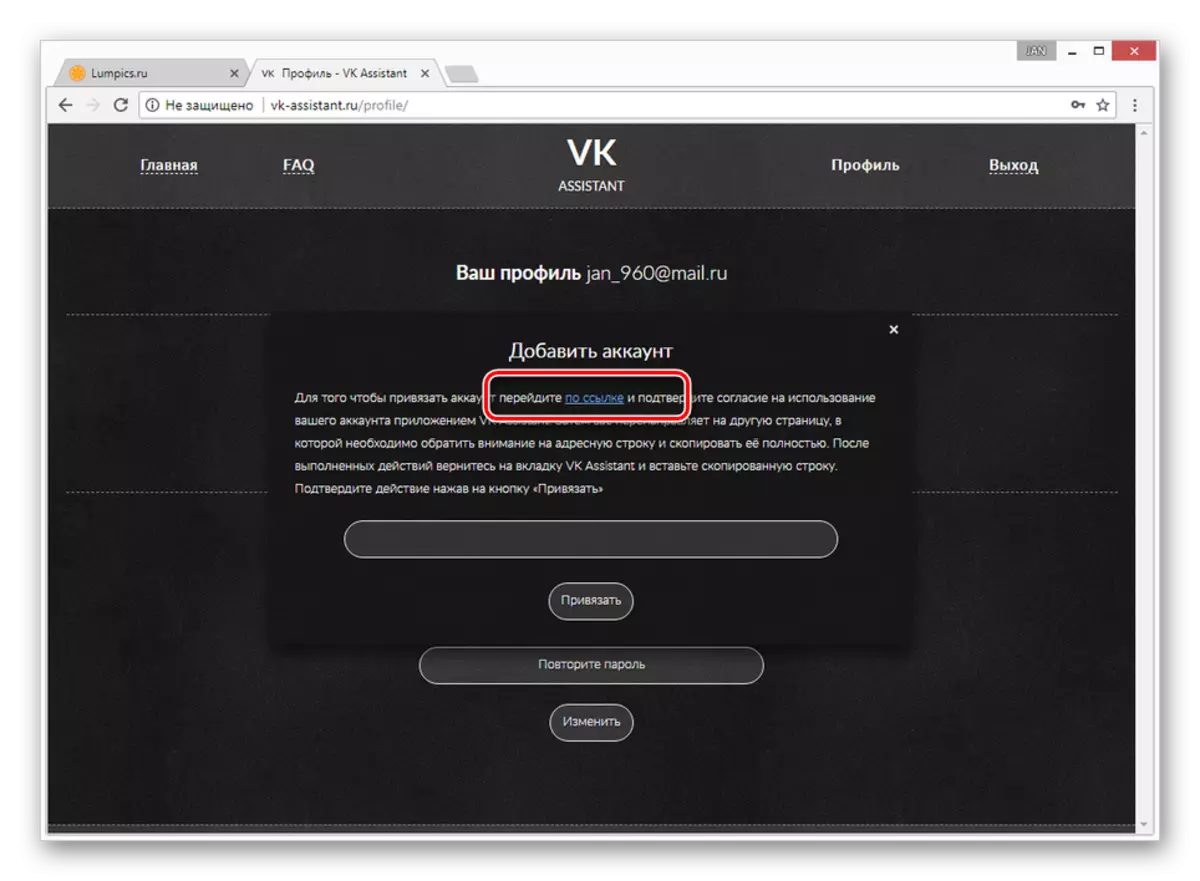



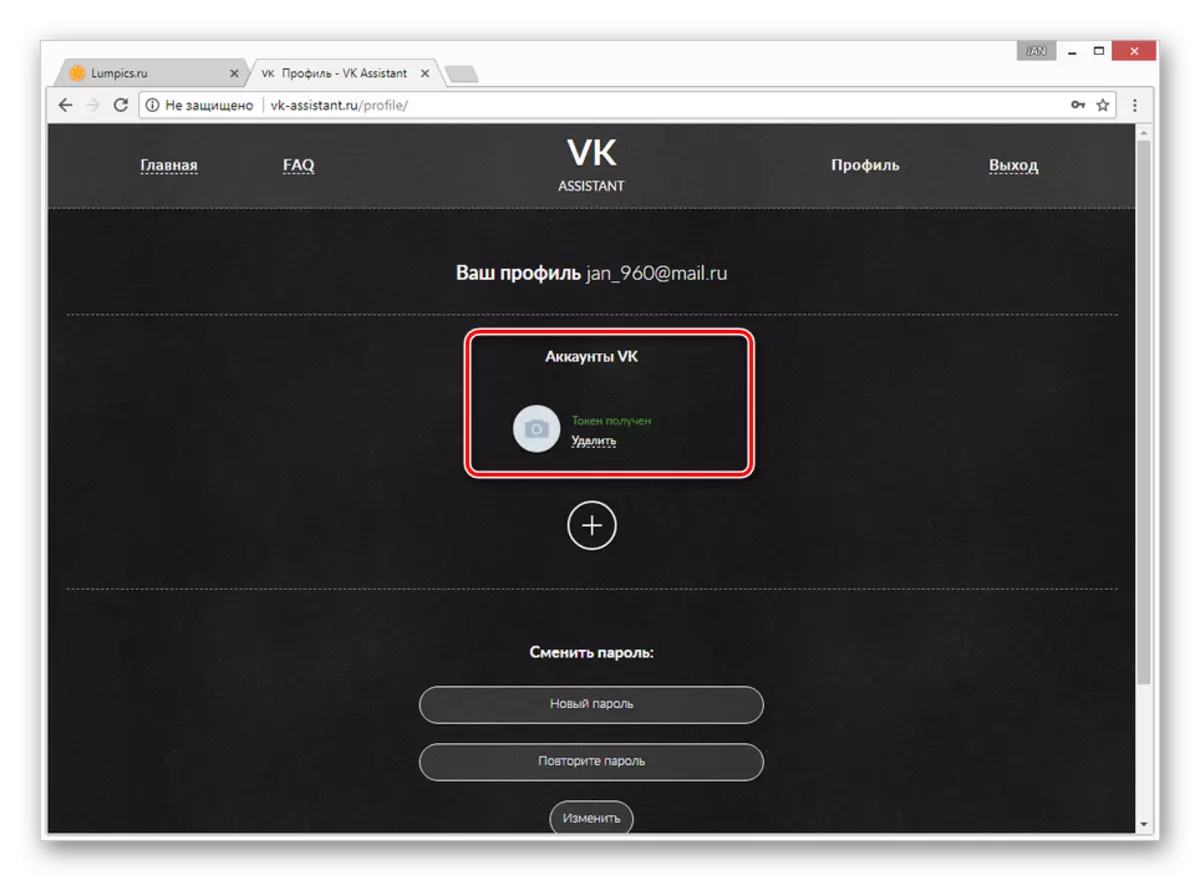
0 န်ဆောင်မှု၏ပြင်ဆင်မှုကိုထပ်မံပေးပို့ရန်ပြင်ဆင်ပြီးနောက်သင်မက်ဆေ့ခ်ျများကိုစတင်ပို့နိုင်သည်။
- ဆိုက်၏ပင်မ menu ကိုအသုံးပြုခြင်းသည်အဓိကစာမျက်နှာသို့သွားပါ။
- "စစ်ထုတ်ကိရိယာများ" ပိတ်ပင်တားဆီးမှု၏အကူအညီဖြင့်၎င်းသည်ကြမ်းပြင်သို့မဟုတ်အွန်လိုင်းအဆင့်အတန်းရှိမရှိအချို့သည်အချို့သောစံနှုန်းများအောက်တွင်ရှိသောသူငယ်ချင်းများနှင့်ဆန့်ကျင်ဘက်များကို tick များကိုထည့်ပါ။ ဤဆောင်းပါး၏ခေါင်းစဉ်ကိုပေးထားသော "all" ခလုတ်ကိုနှိပ်ခြင်းသည်အကောင်းဆုံးဖြစ်သည်။
- သင် "သူငယ်ချင်းများစာရင်း" ပိတ်ပင်တားဆီးမှုတွင်အသုံးပြုသူများကိုလွတ်လပ်စွာသတ်မှတ်သို့မဟုတ်ဖယ်ရှားနိုင်သည်။
- အခြေခံစာသားအကွက်ကိုဖြည့်ပါ "သင်၏စာကိုရေးပါ" ကို အခြေခံ. လိုအပ်သောဖြန့်ဖြူးရေးစာသားကို အသုံးပြု. အသုံးပြုပါ။
- "Send" ခလုတ်ကိုနှိပ်ပြီးနောက်သင်ကြိုတင်ဖော်ပြခဲ့သည့်သင်၏သူငယ်ချင်းများအားလုံးထံသို့မက်ဆေ့ခ်ျကိုချက်ချင်းပေးပို့လိမ့်မည်။
မှတ်ချက် - အမြန်အီးမေးလ်ဖြန့်ဖြူးခြင်းကြောင့်သင်၏စာမျက်နှာသည်အလိုအလျောက် VKontaktte ကာကွယ်ခြင်းစနစ်ကိုလည်းပိတ်ဆို့နိုင်သည်။
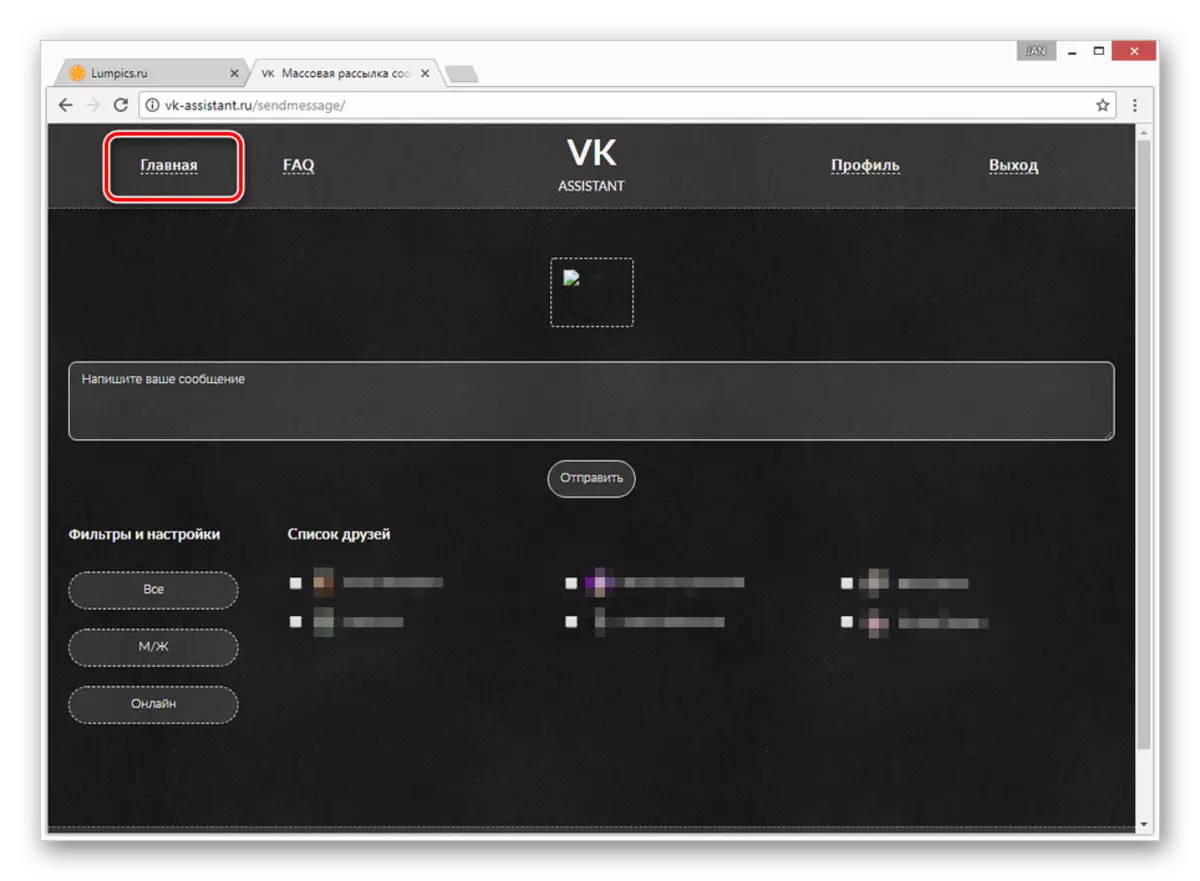
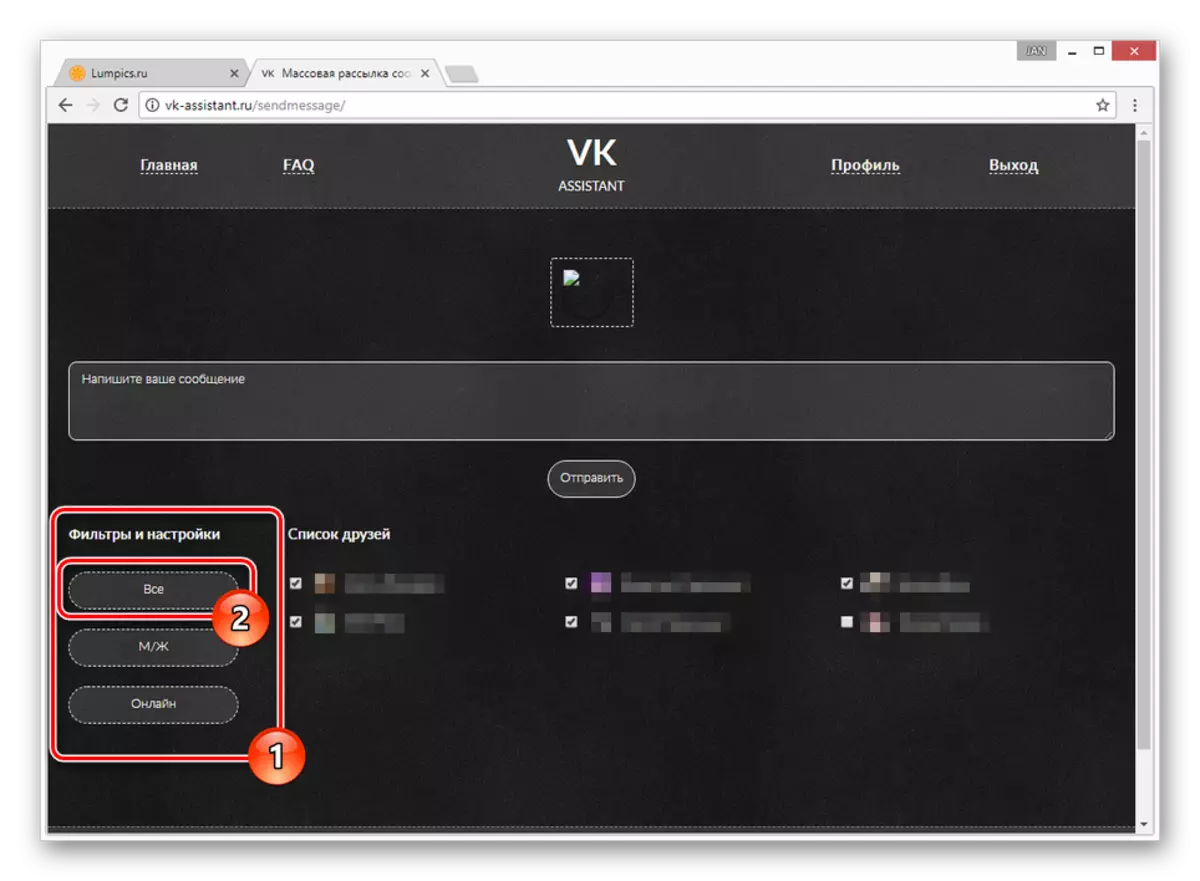
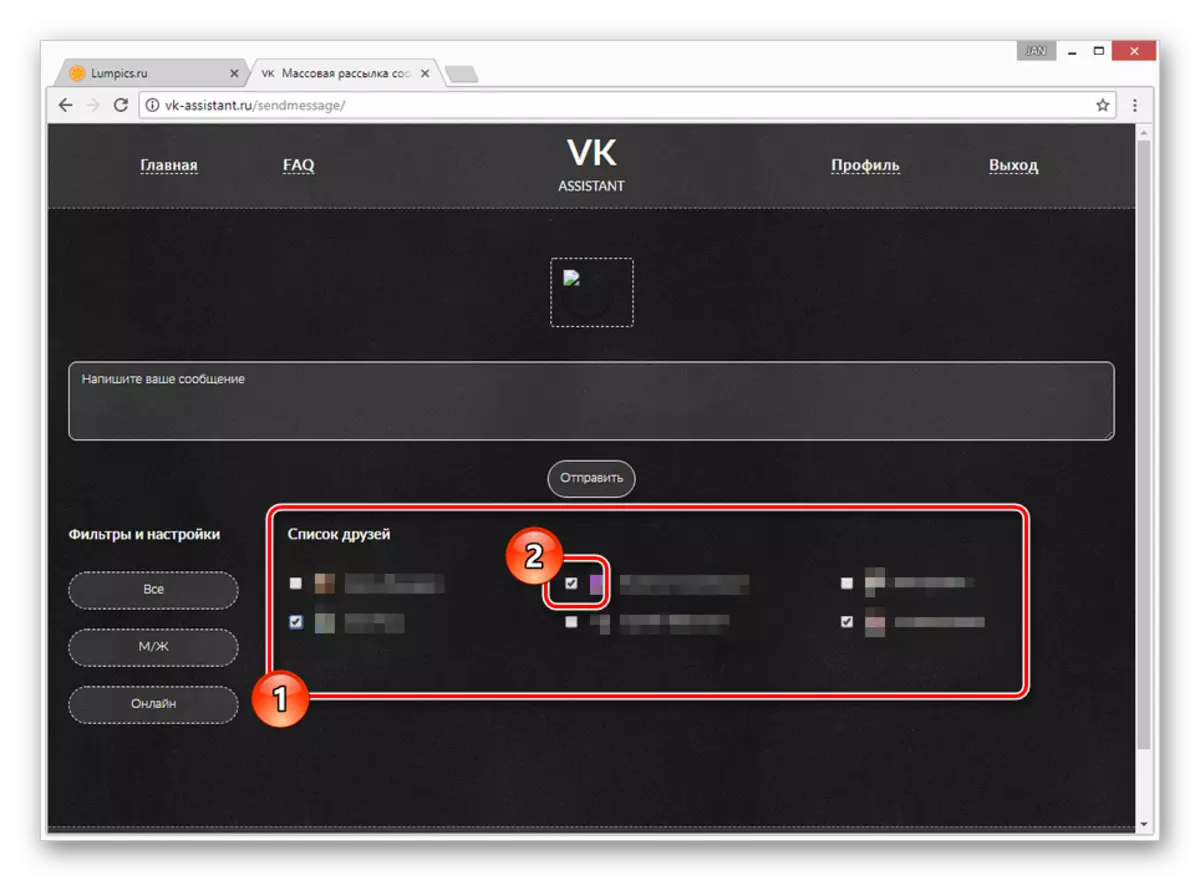

သင်၏စာမျက်နှာမှစာတိုင်းကိုစာတိုင်းမှပေးပို့လိမ့်မည်ဖြစ်ကြောင်း ကျေးဇူးပြု. သက်ဆိုင်ရာတိုင်ကြားချက်များသည်အထင်ကြီးလောက်သောသုံးစွဲသူများထံမှလာလျှင်သင်၏ spam အကောင့်သော့ခတ်ခြင်းကိုသတိပြုပါ။
ဤနည်းလမ်း၏အဓိကအားနည်းချက်တစ်ခုအနေဖြင့်သူငယ်ချင်း spam များနှင့် ပတ်သက်. ပြောဆိုပါကသင်၏စာမျက်နှာကိုပိတ်ဆို့ရန်ဖြစ်နိုင်သည်။ ထို့အပြင်ချက်တင်တွင်တစ်ပြိုင်နက်တည်းထပ်ထည့်ထားသည့်သူငယ်ချင်းအရေအတွက်သည်လူ 250 သာကန့်သတ်ထားသည်။
လက်ကိုင်ဖုန်း
တရားဝင်မိုဘိုင်းအက်ပလီကေးရှင်းနှင့်ဗားရှင်းအပြည့်အ 0 သည်အသုံးပြုသူများကို Mass Mailing ကိုရည်ရွယ်သည့်အခွင့်အလမ်းများမပေးချေ။ သို့သော်လည်း, သင်လိုအပ်သောအသုံးပြုသူများကို Multi-dialog သို့ပေါင်းစပ်ခြင်းဖြင့်စကားစမြည်ဝိုင်းကိုဖန်တီးနိုင်သည်။
မွတ္စု: လက်ကိုင်ဖုန်းများတွင်ဖော်ပြထားသောနည်းလမ်းမှာသက်ဆိုင်ရာရွေးချယ်စရာဖြစ်သည်။
- Bottom Navigation Bar ကို အသုံးပြု. အပိုင်းကို dialogs နှင့်ဖွင့်ပြီးမျက်နှာပြင်၏ညာဘက်အပေါ်ထောင့်ရှိ image image icon ကိုနှိပ်ပါ။
- စာရင်းထဲတွင် "Create a Calling" ကိုရွေးပါ။
- ရှာဖွေရေးစနစ်ကိုအသုံးပြုရန်လိုအပ်ပါကလိုချင်သောလူများဘေးတွင်အမှတ်အသားများကိုသတ်မှတ်ပါ။ စကားပြောဆိုမှုအသစ်တစ်ခုကိုဖန်တီးခြင်းလုပ်ငန်းစဉ်ကိုအပြီးသတ်ရန်ထိပ် panel ပေါ်ရှိ checkbox အိုင်ကွန်ကိုနှိပ်ပါ။
- ထို့နောက်သင်လိုချင်သောစာကိုချက်ခြင်းအသစ်၏တစ်စိတ်တစ်ပိုင်းအဖြစ်သာပို့နိုင်သည်။

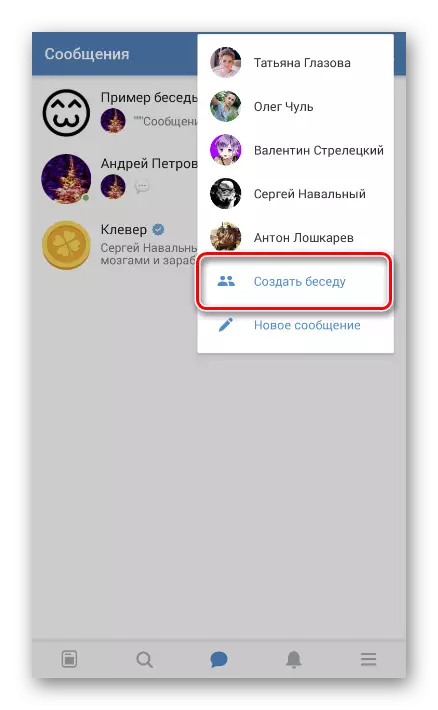
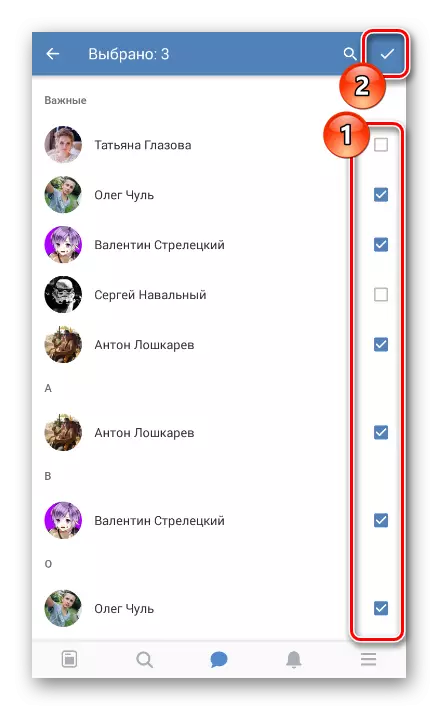
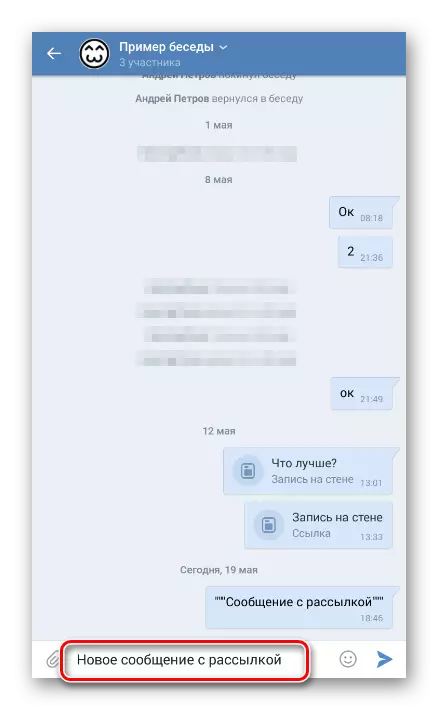
တူညီသောမှတ်ချက်များသည် 0 ဘ်ဆိုဒ်တစ်ခုအတွက်အလားတူနည်းလမ်းဖြင့်ကျွန်ုပ်တို့ထုတ်ဖော်ပြောဆိုခဲ့သည့်ဤနည်းလမ်းနှင့်သက်ဆိုင်သည်။ ထို့အပြင်အသုံးပြုသူများသည်စကားပြောဆိုမှုကိုကန့်သတ်ချက်များမရှိဘဲစကားပြောဆိုမှုကိုစွန့်ခွာနိုင်သည်ဟုသင်စဉ်းစားသင့်သည်။
